★今日の話題★
ATEM Mini Pro ISO調達
新型コロナウイルス感染症流行拡大以降、リモートワークが広がろうとしているときに『ATEM Mini』を買おうと思ってヨドバシで予約しましたが、何カ月経っても『入荷待ち』から変化がないのでキャンセル、ATEM Mini Proなら手に入りそうだという事で動いたがこちらも入荷待ち。
そして7月末にATEM Mini Pro ISOが発売され、こちらは在庫ありという事で、少々お高いのですが、いくつも講演依頼を頂戴していたので奮発して調達しました。

ATEM Mini Pro ISO

公式サイト
公式サイトを開くと『高度な放送用機能で低価格のマルチカム・ライブプロダクションを実現』というフレーズから始まります。
高度な放送用機能
ATEM Miniは放送用機材のメーカー製であるだけの事はあって多様な機能が搭載されています。
画面の切替1つとっても種類があり、カメラ毎の音のOn/Off切替やクロマキーを使った合成、ピクチャーインピクチャー(ワイプ)などテレビ放送で普通に使われている機能が、この小さなボックスで実現できます。
マルチカム・ライブプロダクション
HDMI入力を4系統備えているため、動画を4系統同時に扱うことができます。
映像用の4つのボタンの横に『STILL』ボタンがあり、ここには静止画を割り当てることができます。例えば、この静止画を背景にクロマキーで人の映像を重ねる事もできます。
講演会などでは演者、座長、聴衆、投影スライドを適宜切り替えて配信することになりますが、HDMI入力にカメラ3台とパソコン1台を割り当てることで、簡単に切替ができます。
この切替操作を『裏方』のスタッフがする以外にも、座長が管理することもできるため、少人数の講演会でプロデューサー、ディレクター、司会進行など1人何役もこなすときにも便利です。
低価格
何を基準にして『低価格』と言うかにもよりますが、機能からみての価格で言えば低価格であると言えると思います。
基本機能を備えた『ATEM Mini』はキャプチャーボードとしての機能が備わり、HDMI経由のカメラ画像をウェブカメラのように扱うことができます。その入力は4系統、手元操作でスイッチできます。
これだけの機能が揃っていて4万円前後です。
|
Blackmagic Design ATEM Mini
HDMI×4系統入力、HDMI出力、USB出力によるウェブカメラ化、カメラスイッチング、音声制御などキャプチャーボードとして必要な機能に加え、スイッチャーとしての機能が充実した入門機種です。ウェブ会議などで使う分には必要十分な機能が備わっています。 |
上位の『ATEM Mini Pro』はネットワーク配信機能などが追加され、価格は倍になりました。それでも約8万円でこれだけの機能が備わっている機種は無いので、非常に低価格だと思います。
少々用途やチャネル数が異なりますが、数十万円の業務用を買わなければならなかった過去を思い浮かべれば安さが伝わってくると思います。
|
Blackmagic Design ATEM Mini Pro
ブラックマジックデザイン社のスイッチャー兼キャプチャデバイスです。各種フォーマット変換に対応した4つのHDMI入力、HDMI出力ム出力があります。USB-CはUSBウェブカム出力できます。イーサネットは10/100/1000 BaseTをサポート、直接ネットワーク経由でのパネル接続ができます。YouTubeストリーミング配信も手軽にできます。 |
今回調達した『ATEM Mini Pro ISO』は2020年夏の時点で最上位機種です。実勢価格で約12万円ですので、ベーシックなATEM Miniの約3倍です。
|
Blackmagic Design ライブプロダクションスイッチャー ATEM Mini Pro ISO
ブラックマジックデザイン社のスイッチャー兼キャプチャデバイスです。各種フォーマット変換に対応した4つのHDMI入力、HDMI出力ム出力があります。USB-CはUSBウェブカム出力するほか、記憶媒体を接続して録画することもできます。イーサネットは10/100/1000 BaseTをサポート、直接ネットワーク経由でのパネル接続ができます。YouTubeストリーミング配信も手軽にできます。 |
実機を触る
設置

まずは開封です。
普通の家電品のように化粧箱にビニルラップが掛かった状態の物が、段ボールに入って届きました。
ビニルを破って箱を開けると何枚かの説明やPRの紙が入っています。その下に発泡スチロールがあり電源関係の物品その下に本体が入っています。

外観をチェックして問題なければ設置します。
ケーブル類はすべて背面から接続します。背面から向かって右から3.5mmジャックのマイク(MIC)端子が2つ、その隣にHDMIの入力が4つ、その隣がHDMI出力が1つ、次にUSB-Cポートが1つ、イーサネット(LAN)ポートが1つ、左端は電源(DC)コネクタになっています。

ケーブル調達
ダイレクトに差し込んだら終わりなのですが、HDMI端子は抜き差しを繰り返すことで壊れやすいなと思ったので、抜き差しを減らすために短い延長ケーブルを買いました。
|
HDMI 延長 ケーブル
非常に短いHDMIケーブルです。ATEM MiniのHDMIポートを傷めないための策として購入しました。6本購入して、1本は予備としてストックしています。 |
また、ATEM Miniから各機器へ行くHDMIやUSBケーブルも新調しました。こちらはAmazon Basicsの廉価品を調達し、壊れたら買い替えるつもりにしています。
|
AmazonベーシックHDMIケーブル
アマゾンベーシックのHDMIケーブルです。長さのバラエティが豊富で、先端の種類も色々とあります。普通のHDMI、カメラ用にmini HDMIなどを調達しました。 |
必要な箇所に必要な線を接続することで設置完了です。ケーブルにテンションが掛かっているとコネクタを傷めそうなので、整列させて設置を終えました。
ACアダプタを差し込めば起動する状態です。
Zoom
まずは使用頻度が最多のZoomで試してみました。
ATEM Mini Pro ISOとパソコンをUSB-Cケーブルで接続します。
Zoomを起動し、右上の設定アイコンから『ビデオ』を開き、カメラの項に『Blackmagic Design』というメニューが増えていることが確認できました。
『Blackmagic Design』を選ぶとATEM Mini Pro ISOの出力画像がプレビュー画面に表示されます。 接続成功です。
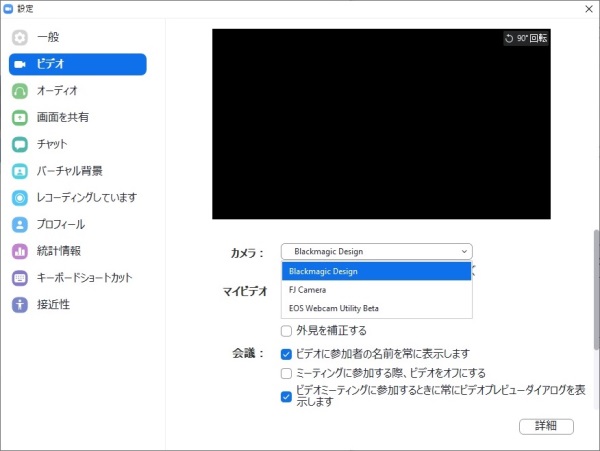
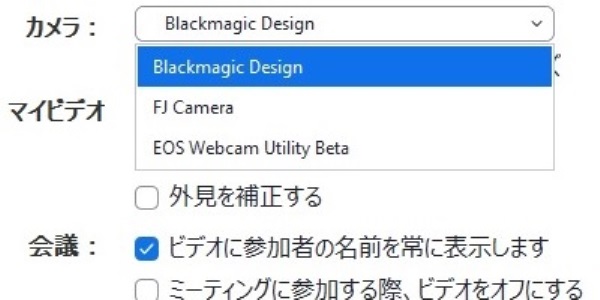
Skype
Skype(スカイプ)を起動し、左のユーザーアイコン近くにある機能アイコンを押して『設定』を選び、『音声/ビデオ』タブからカメラを選択しました。
ここに『Blackmagic Design』というメニューがあるので選択するとATEM Mini Pro ISOが出力している画像がプレビューされました。接続成功です。
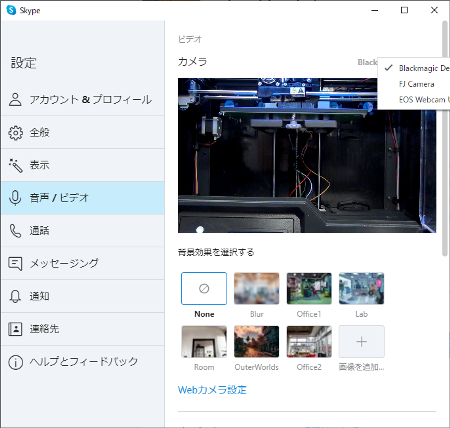
Microsoft Teams
Windows上でMicrosoft Teamsアプリを起動させ、右上のユーザーアイコンから『設定』、『デバイス』タブを開きます。
カメラの項にあるドロップダウンメニューから『Blackmagic Design』を選択するとATEM Mini Pro ISOが出力している画像がプレビューされました。接続成功です。
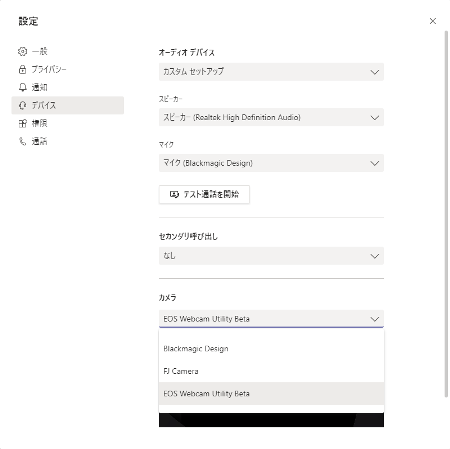
使用開始
周囲にユーザーが居ないので、恐る恐る使い始めましたが、だいたいの機能はわかったような気がします。
明日から、普通に使い始めて、その使用感や機能についてレポートできればと思います。
今日の話題はATEM Mini Pro ISOの調達に関わるお話でした。
EOS 90Dに次ぐ今年2番目の高価な買い物でしたので、採算が合うように使いこなしたいと思います。
最後までお読みいただき、ありがとうございました。
【関連リンク】


「『ATEM Mini Pro ISO調達』 -今日の話題-」への2件の返信
読ませて頂きました。ありがとうございました。
小生は、一昨年から参加しているNPOで、80人規模の研修会、300人規模の発表会の運営に取り組んでいます。今年度の会合はすべてWEB形式で実施しましたが、肝心の研修会、発表会のWEB版となると手探りが間に合わず、結果的に手遅れとなり軒並み中止となりました。現在は、来期のコロナ流行を見据えてWEB開催の準備をすすめています。自前のカメラを2千円のキャプチャーでつなぐなどあるもので代用しながら実験開催です。NET回線は企業WANがダメで、自腹でPOVOを使ったりしています。できればいつも通りに開催したいものです。
わたなべ様:
コメントありがとうございます。皆さん、機材や通信回線に苦慮され、結局は自腹という事が多いようです。法人によっては給付金の対象であったりもするようですが、私の所は対象外、すべて自己負担です。
2千円のキャプチャーデバイス、意外と良いですね。ATEM Mini Pro ISOは色々と充実していて良いのですが、高価なので出先に持っていくのが怖いですね。
大きな規模の研修をなさるNPO様のようですのですので、ある程度は設備投資が必要だと思います。財源、難しい問題です。